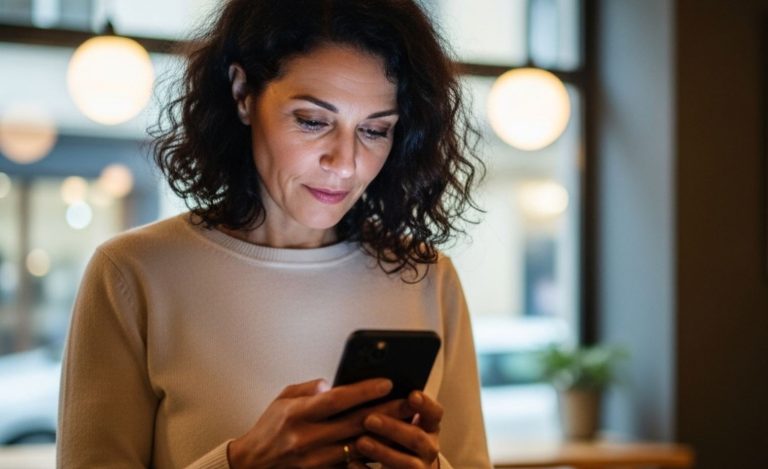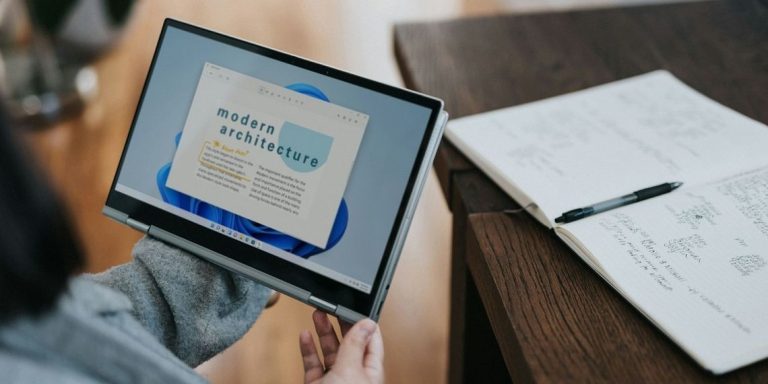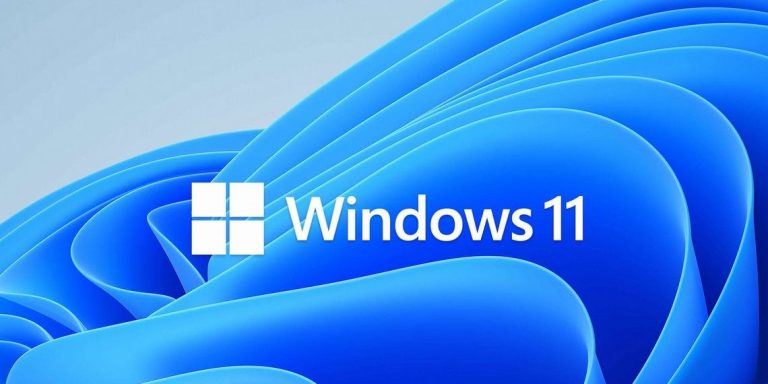Utrata danych z dysku SSD może być niezwykle frustrującym doświadczeniem. Dyski półprzewodnikowe (SSD), choć znacznie szybsze i bardziej niezawodne od tradycyjnych dysków twardych (HDD), nie są całkowicie odporne na awarie. Kiedy dysk SSD przestaje odpowiadać lub system go nie wykrywa, pojawia się pytanie: czy można jeszcze odzyskać zapisane na nim cenne pliki? Na szczęście, w wielu przypadkach odpowiedź brzmi tak. 💾
Zrozumienie specyfiki awarii dysków SSD i ich wpływu na odzyskiwanie danych
Zanim przejdziemy do konkretnych programów, kluczowe jest zrozumienie, dlaczego odzyskiwanie danych z dysków SSD różni się od tego procesu w przypadku dysków HDD i jakie są najczęstsze przyczyny ich awarii.
Dyski SSD działają w oparciu o pamięć flash NAND, zarządzaną przez specjalny kontroler. W odróżnieniu od dysków HDD, nie posiadają ruchomych części mechanicznych, co czyni je bardziej odpornymi na uszkodzenia fizyczne spowodowane wstrząsami. Jednakże, mają swoje unikalne słabości:
- Zużycie komórek pamięci NAND: Każda komórka pamięci flash ma ograniczoną liczbę cykli zapisu/odczytu. Chociaż nowoczesne dyski SSD wykorzystują zaawansowane algorytmy równoważenia zużycia (wear leveling) w celu rozłożenia operacji zapisu na wszystkie komórki, po przekroczeniu pewnego progu komórki zaczynają tracić zdolność do przechowywania danych.
- Awarie kontrolera: Kontroler jest „mózgiem” dysku SSD, odpowiadającym za zarządzanie danymi, korekcję błędów, szyfrowanie i komunikację z komputerem. Jego uszkodzenie często prowadzi do całkowitej niedostępności dysku. Jest to jedna z najczęstszych przyczyn poważnych awarii SSD.
- Uszkodzenie oprogramowania układowego (firmware): Firmware to wewnętrzne oprogramowanie kontrolera. Błędy w firmware, jego uszkodzenie podczas aktualizacji lub nagła utrata zasilania mogą spowodować, że dysk stanie się nierozpoznawalny lub będzie działał nieprawidłowo.
- Problemy z zasilaniem: Nagłe skoki napięcia lub awarie zasilacza mogą uszkodzić elektronikę dysku SSD.
- Awarie logiczne: Podobnie jak w przypadku dysków HDD, mogą wystąpić problemy z systemem plików (np. uszkodzenie tablicy partycji, MBR/GPT), przypadkowe usunięcie plików, sformatowanie dysku czy działanie złośliwego oprogramowania.
- Wpływ funkcji TRIM: Funkcja TRIM, obecna w większości nowoczesnych systemów operacyjnych i dysków SSD, informuje dysk, które bloki danych nie są już używane (np. po usunięciu pliku). Dysk następnie fizycznie kasuje te bloki, aby przyspieszyć przyszłe operacje zapisu. Choć korzystne dla wydajności, TRIM znacznie utrudnia odzyskiwanie usuniętych plików, ponieważ dane mogą zostać trwale usunięte niemal natychmiast. Więcej na temat funkcji TRIM i jej wpływu na odzyskiwanie danych można przeczytać w artykule na stronie Crucial (producent pamięci).
Zrozumienie tych aspektów jest ważne, ponieważ rodzaj awarii bezpośrednio wpływa na możliwość i metodę odzyskania danych. Oprogramowanie do odzyskiwania danych jest najskuteczniejsze w przypadku awarii logicznych lub gdy dysk jest nadal w pewnym stopniu wykrywany przez system, nawet jeśli dostęp do danych jest niemożliwy.
Wstępne kroki i diagnostyka przed próbą odzyskania danych ⚠️
Zanim zainstalujesz jakiekolwiek oprogramowanie i rozpoczniesz proces odzyskiwania, wykonaj kilka kluczowych kroków:
- Potwierdź problem z dyskiem SSD: Upewnij się, że to rzeczywiście dysk SSD jest przyczyną problemów. Jeśli masz możliwość, podłącz go do innego komputera lub użyj zewnętrznej obudowy USB dla dysków SATA/NVMe. Sprawdź, czy jest widoczny w BIOS/UEFI lub w Zarządzaniu Dyskami w systemie Windows (Disk Management) lub jego odpowiedniku w macOS/Linux.
- Sprawdź połączenia: Upewnij się, że kable danych (SATA lub złącze M.2) oraz kabel zasilający (w przypadku dysków SATA 2.5″) są prawidłowo podłączone. Luźne połączenie może być przyczyną problemów z wykrywaniem dysku.
- Absolutnie nie używaj dalej dysku! Jeśli podejrzewasz awarię i dane są dla Ciebie cenne, natychmiast przestań używać tego dysku. Każda kolejna operacja zapisu (nawet wykonywana przez system operacyjny w tle) może nadpisać dane, które chcesz odzyskać, czyniąc ich odzyskanie niemożliwym.
- Rozważ stworzenie obrazu dysku: Jeśli dysk jest wykrywany, ale działa niestabilnie lub obawiasz się dalszego pogorszenia jego stanu, najlepszą praktyką jest stworzenie posektorowej kopii (obrazu) dysku na inny, sprawny nośnik. Wiele programów do odzyskiwania danych oferuje taką funkcję. Praca na obrazie dysku jest bezpieczniejsza, ponieważ nie obciąża dodatkowo uszkodzonego nośnika.
Pamiętaj, że w przypadku poważnych uszkodzeń fizycznych (np. spalona elektronika, uszkodzony kontroler), samodzielne próby odzyskiwania danych za pomocą oprogramowania mogą być nieskuteczne, a nawet pogorszyć sytuację.
Rekomendowane oprogramowanie do odzyskiwania danych z dysku SSD
Wybór odpowiedniego oprogramowania zależy od rodzaju awarii i Twoich umiejętności technicznych. Poniżej przedstawiamy kilka popularnych i skutecznych narzędzi, podzielonych na kategorie.
Darmowe i Open Source oprogramowanie 🛠️
Te narzędzia są często bardzo potężne, ale mogą wymagać większej wiedzy technicznej.
-
TestDisk & PhotoRec (CGSecurity)
- Opis: TestDisk to potężne narzędzie służące głównie do odzyskiwania utraconych partycji i naprawiania problemów z bootowaniem dysków. PhotoRec, dołączany do TestDisk, to program do odzyskiwania plików oparty na sygnaturach plików. Oznacza to, że potrafi odnaleźć pliki nawet jeśli system plików jest poważnie uszkodzony, ignorując go i szukając charakterystycznych wzorców danych.
- Zastosowanie dla SSD: PhotoRec może być skuteczny w odzyskiwaniu plików z dysków SSD, zwłaszcza po przypadkowym usunięciu lub sformatowaniu (o ile TRIM nie zdążył zadziałać). TestDisk może pomóc, jeśli problemem jest uszkodzona tablica partycji.
- Zalety: Całkowicie darmowy, open-source, multiplatformowy (Windows, macOS, Linux), obsługuje szeroką gamę systemów plików i typów plików (PhotoRec rozpoznaje setki sygnatur).
- Wady: Interfejs wiersza poleceń (CLI) może być trudny dla początkujących użytkowników. Proces skanowania może być czasochłonny.
- Wskazówka: Zawsze odzyskuj pliki na inny dysk niż ten, z którego próbujesz je odzyskać. Oficjalną stronę i dokumentację można znaleźć na CGSecurity.org.
-
DMDE (DM Disk Editor and Data Recovery Software) – Edycja Darmowa
- Opis: DMDE to zaawansowane narzędzie do wyszukiwania, edycji i odzyskiwania danych na dyskach. Posiada potężne algorytmy do rekonstrukcji systemów plików i odzyskiwania danych po skomplikowanych awariach logicznych.
- Zastosowanie dla SSD: Skuteczny przy problemach z partycjami, uszkodzonymi systemami plików (NTFS, FAT32, exFAT, HFS+, APFS, Ext2/3/4). Potrafi skanować dysk w poszukiwaniu utraconych partycji i plików.
- Zalety: Bardzo potężne algorytmy, możliwość pracy w trybie heksadecymalnym dla zaawansowanych użytkowników, szybkie skanowanie. Wersja darmowa pozwala na odzyskanie do 4000 plików z jednego folderu w jednej operacji, co często wystarcza do domowych zastosowań.
- Wady: Interfejs może wydawać się nieco przestarzały i mniej intuicyjny niż w komercyjnych programach. Pełne możliwości dostępne w płatnych wersjach.
Komercyjne oprogramowanie (często z wersjami próbnymi) 💻
Te programy zazwyczaj oferują bardziej przyjazny interfejs użytkownika i wsparcie techniczne. Wiele z nich pozwala na przeskanowanie dysku i podgląd możliwych do odzyskania plików za darmo, a płatność jest wymagana dopiero do faktycznego zapisu odzyskanych danych.
-
EaseUS Data Recovery Wizard
- Opis: Jedno z najpopularniejszych narzędzi do odzyskiwania danych, znane z prostego i intuicyjnego interfejsu. Obsługuje odzyskiwanie po usunięciu, formatowaniu, utracie partycji, awarii systemu operacyjnego, ataku wirusa itp.
- Zastosowanie dla SSD: Dobrze radzi sobie z typowymi scenariuszami utraty danych z SSD, takimi jak przypadkowe usunięcie czy formatowanie. Oferuje tryby szybkiego i głębokiego skanowania.
- Zalety: Bardzo łatwy w obsłudze, przejrzysty interfejs, możliwość podglądu plików przed odzyskaniem, wsparcie dla wielu typów plików i systemów plików.
- Wady: Wersja darmowa ma ograniczenie ilości odzyskiwanych danych (np. do 2GB). Pełna wersja jest płatna. Czasami głębokie skanowanie może być bardzo długie.
-
Stellar Data Recovery (wcześniej Stellar Phoenix Windows Data Recovery)
- Opis: Kompleksowe oprogramowanie do odzyskiwania danych z różnych nośników, w tym dysków SSD. Oferuje różne wersje dostosowane do potrzeb użytkowników (Standard, Professional, Premium, Technician).
- Zastosowanie dla SSD: Skuteczne w przypadku utraty danych spowodowanej usunięciem, formatowaniem, uszkodzeniem partycji. Wersje premium oferują również naprawę uszkodzonych plików wideo i zdjęć. Niektóre edycje mają specjalne algorytmy dla dysków SSD.
- Zalety: Szeroki zakres funkcji, obsługa szyfrowanych dysków (w wyższych wersjach), możliwość tworzenia obrazu dysku, przyjazny interfejs.
- Wady: Cena może być wysoka, szczególnie zaawansowanych wersji. Podobnie jak inne programy, skuteczność na SSD z aktywnym TRIM może być ograniczona dla wcześniej usuniętych danych.
-
Disk Drill
- Opis: Oprogramowanie znane z nowoczesnego interfejsu i dodatkowych narzędzi do ochrony danych (np. Recovery Vault, który pomaga chronić pliki przed przypadkowym usunięciem).
- Zastosowanie dla SSD: Radzi sobie z odzyskiwaniem plików z opróżnionego Kosza, sformatowanych dysków, utraconych partycji. Dostępne dla Windows i macOS.
- Zalety: Intuicyjny interfejs, funkcje prewencyjne, darmowa wersja pozwala na odzyskanie do 500MB danych (Windows) lub tylko skanowanie i podgląd (macOS), co pozwala ocenić skuteczność przed zakupem.
- Wady: Limit darmowego odzyskiwania może być niewystarczający. Pełna funkcjonalność wymaga zakupu licencji.
-
GetDataBack Pro (Runtime Software)
- Opis: Zaawansowane oprogramowanie, które przeprojektowano, aby połączyć możliwości odzyskiwania dla systemów plików NTFS, FAT, exFAT, EXT, HFS+ i APFS w jednym narzędziu. Znane z dokładności i bezpieczeństwa (tryb tylko do odczytu).
- Zastosowanie dla SSD: Skuteczne w przypadku uszkodzeń systemu plików, utraty partycji, przypadkowego usunięcia. Jego algorytmy są często chwalone za zdolność do rekonstrukcji nawet mocno uszkodzonych struktur danych.
- Zalety: Wysoka skuteczność, obsługa wielu systemów plików, bezpieczna praca (nie zapisuje nic na dysku źródłowym). Wersja testowa pozwala na podgląd plików.
- Wady: Interfejs może być mniej nowoczesny niż u konkurencji. Jest to narzędzie bardziej skierowane do użytkowników z pewną wiedzą techniczną.
-
R-Studio (R-Tools Technology)
- Opis: Bardzo potężne i wszechstronne oprogramowanie do odzyskiwania danych, często wybierane przez profesjonalistów i zaawansowanych użytkowników. Obsługuje szeroką gamę systemów plików, odzyskiwanie danych z sieci, tworzenie obrazów dysków i rekonstrukcję RAID.
- Zastosowanie dla SSD: Dzięki zaawansowanym algorytmom skanowania, R-Studio może odzyskać dane w skomplikowanych przypadkach awarii logicznych dysków SSD. Posiada również rozbudowane opcje filtrowania i wyszukiwania plików.
- Zalety: Niezwykle bogaty zestaw funkcji, obsługa praktycznie wszystkich systemów plików, możliwość odzyskiwania danych po sieci, zaawansowane opcje dla profesjonalistów.
- Wady: Interfejs jest złożony i może być przytłaczający dla początkujących. Jest to jedno z droższych rozwiązań na rynku.
Ważna uwaga dotycząca oprogramowania i dysków SSD: Należy pamiętać, że jeśli dysk SSD jest całkowicie „martwy” (tj. nie jest wykrywany przez BIOS/UEFI, nie zgłasza żadnej pojemności, wydaje nietypowe dźwięki – choć to rzadsze w SSD niż HDD – lub ma widoczne uszkodzenia fizyczne), żadne oprogramowanie nie będzie w stanie pomóc. W takich przypadkach konieczna jest interwencja specjalistycznego laboratorium odzyskiwania danych.
Ogólny przewodnik krok po kroku procesu odzyskiwania danych za pomocą oprogramowania 📂
Niezależnie od wybranego oprogramowania, ogólna procedura odzyskiwania danych wygląda podobnie:
- Pobierz i zainstaluj oprogramowanie: ⚠️ Bardzo ważne: Zainstaluj oprogramowanie do odzyskiwania danych na innym, sprawnym dysku twardym lub partycji, a nie na dysku SSD, z którego chcesz odzyskać dane. Instalacja na uszkodzonym dysku może nadpisać dane, które próbujesz uratować.
- Podłącz uszkodzony dysk SSD: Najlepiej podłączyć go jako drugi dysk (wewnętrznie, jeśli to możliwe) lub przez dobrej jakości adapter USB do innego komputera. Unikaj uruchamiania systemu operacyjnego z uszkodzonego dysku SSD.
- Uruchom oprogramowanie do odzyskiwania danych: Otwórz zainstalowany program.
- Wybierz dysk do skanowania: W interfejsie programu zlokalizuj i wybierz uszkodzony dysk SSD, z którego chcesz odzyskać dane.
- Wybierz tryb skanowania: Większość programów oferuje co najmniej dwa tryby:
- Szybkie skanowanie (Quick Scan): Analizuje podstawowe struktury systemu plików w poszukiwaniu niedawno usuniętych plików lub łatwych do odnalezienia partycji. Jest znacznie szybsze.
- Głębokie skanowanie (Deep Scan / Full Scan): Przeszukuje każdy sektor dysku w poszukiwaniu sygnatur znanych typów plików. Jest to proces znacznie dłuższy, ale może znaleźć więcej danych, zwłaszcza jeśli system plików jest poważnie uszkodzony lub dysk został sformatowany. W przypadku dysków SSD z aktywnym TRIM, skuteczność nawet głębokiego skanowania dla wcześniej usuniętych plików może być ograniczona.
- Poczekaj na zakończenie skanowania: Czas skanowania zależy od pojemności dysku, jego stanu oraz wybranego trybu. Może to trwać od kilku minut do wielu godzin. ⏳
- Przeglądaj i wybierz pliki do odzyskania: Po zakończeniu skanowania program wyświetli listę znalezionych plików, często z możliwością ich podglądu (np. zdjęć, dokumentów). Użyj funkcji wyszukiwania i filtrowania, aby zlokalizować potrzebne dane.
- Zapisz odzyskane pliki: ⚠️ Krytycznie ważne: Wybierz inny, sprawny nośnik pamięci (np. zewnętrzny dysk twardy, inny wewnętrzny dysk, pendrive o odpowiedniej pojemności) jako lokalizację docelową dla odzyskiwanych plików. Nigdy nie zapisuj odzyskanych danych z powrotem na ten sam dysk, z którego je odzyskujesz! Może to prowadzić do trwałego nadpisania i utraty danych.
- Sprawdź odzyskane pliki: Po zakończeniu procesu kopiowania, otwórz kilka odzyskanych plików, aby upewnić się, że nie są uszkodzone.
Kiedy oprogramowanie nie wystarcza: Profesjonalne usługi odzyskiwania danych 🚑
Istnieją sytuacje, w których samodzielne próby odzyskiwania danych za pomocą oprogramowania są skazane na niepowodzenie lub mogą nawet pogorszyć sytuację:
- Dysk SSD nie jest w ogóle wykrywany przez komputer (ani w BIOS/UEFI, ani w systemie operacyjnym).
- Dysk jest wykrywany, ale ma pojemność 0 MB lub zgłasza nieprawidłowe parametry.
- Widoczne są uszkodzenia fizyczne (np. spalone elementy na płytce PCB, uszkodzone złącze).
- Dysk uległ zalaniu lub innemu poważnemu uszkodzeniu mechanicznemu.
- Podejrzewana jest awaria kontrolera lub oprogramowania układowego (firmware).
- Dane są zaszyfrowane sprzętowo, a klucz dostępu został utracony (w niektórych przypadkach specjaliści mogą pomóc, ale nie zawsze).
W takich przypadkach najbezpieczniejszym i często jedynym skutecznym rozwiązaniem jest skorzystanie z usług profesjonalnego laboratorium odzyskiwania danych. Specjaliści dysponują:
- Czystymi komorami (clean room): Środowisko o kontrolowanej czystości powietrza, niezbędne do otwierania dysków bez ryzyka ich zanieczyszczenia.
- Specjalistycznym sprzętem i oprogramowaniem: Narzędzia do diagnostyki i naprawy elektroniki, programatory firmware, urządzenia do bezpośredniego odczytu kości pamięci NAND (tzw. „chip-off recovery”).
- Wiedzą i doświadczeniem: Znajomość specyfiki budowy różnych modeli dysków SSD, typowych usterek i metod ich naprawy.
Jak wybrać profesjonalną firmę odzyskującą dane?
- Sprawdź opinie i referencje.
- Upewnij się, że firma ma doświadczenie w odzyskiwaniu danych z dysków SSD.
- Zapytaj o proces diagnostyki (często jest darmowa) i wycenę. Koszty mogą być znaczne, zależne od stopnia skomplikowania awarii.
- Zwróć uwagę na politykę „brak danych – brak opłat” (no data – no fee).
- Unikaj firm, które od razu gwarantują 100% sukcesu – odzyskiwanie danych to złożony proces i nie zawsze wszystko da się uratować.
W przypadku bardzo cennych danych, często lepiej jest od razu zwrócić się do specjalistów, niż ryzykować ich trwałą utratę przez nieudane próby samodzielnego odzyskiwania.
Środki zapobiegawcze: Jak chronić dane na dysku SSD? 🛡️
Chociaż ten artykuł skupia się na odzyskiwaniu danych, najlepszym sposobem radzenia sobie z utratą danych jest jej zapobieganie:
- Regularne kopie zapasowe (backup): To absolutna podstawa. Regularnie twórz kopie zapasowe ważnych danych na zewnętrznym dysku twardym, innym SSD, nośniku NAS lub w chmurze (np. Google Drive, OneDrive, Dropbox). Zasada 3-2-1 (trzy kopie danych, na dwóch różnych nośnikach, z czego jedna kopia w innej lokalizacji) jest złotym standardem.
- Monitorowanie stanu dysku SSD: Używaj narzędzi do monitorowania parametrów S.M.A.R.T. (Self-Monitoring, Analysis, and Reporting Technology) dysku. Wiele producentów SSD dostarcza własne oprogramowanie (np. Samsung Magician, Crucial Storage Executive, Kingston SSD Manager), które pozwala śledzić kondycję dysku, przewidywane zużycie i aktualizować firmware.
- Unikanie nagłych zaników zasilania: Używaj listwy zasilającej z ochroną przeciwprzepięciową, a w przypadku komputerów stacjonarnych rozważ zasilacz awaryjny UPS. Nagła utrata zasilania podczas operacji zapisu może uszkodzić dane lub firmware dysku.
- Ostrożne aktualizacje firmware: Aktualizuj firmware dysku SSD tylko wtedy, gdy jest to zalecane przez producenta w celu rozwiązania konkretnych problemów lub poprawy stabilności, i zawsze postępuj dokładnie według instrukcji.
- Nie zapełniaj dysku SSD w całości: Pozostawienie pewnej ilości wolnego miejsca (zazwyczaj 10-20%) jest korzystne dla wydajności i żywotności dysku, ponieważ pozwala algorytmom równoważenia zużycia i zarządzania przestrzenią działać efektywniej.
- Uważaj na temperatury: Choć SSD są mniej wrażliwe na temperatury niż HDD, ekstremalne ciepło może negatywnie wpływać na ich żywotność. Zapewnij odpowiednią wentylację w obudowie komputera.
Pamiętaj, że każdy nośnik danych może kiedyś ulec awarii. Regularny backup to najpewniejsza ochrona przed trwałą utratą plików.
Podsumowanie
Odzyskiwanie danych z uszkodzonego lub „martwego” dysku SSD jest procesem złożonym, którego powodzenie zależy od wielu czynników, w tym rodzaju awarii, stanu dysku oraz obecności funkcji TRIM. Oprogramowanie do odzyskiwania danych może być bardzo skuteczne w przypadku awarii logicznych, takich jak przypadkowe usunięcie plików (jeśli TRIM nie zadziałał zbyt szybko), sformatowanie dysku czy uszkodzenie systemu plików, o ile dysk jest nadal w pewnym stopniu rozpoznawany przez system. Narzędzia takie jak TestDisk & PhotoRec, DMDE, EaseUS Data Recovery Wizard, Stellar Data Recovery, Disk Drill, GetDataBack Pro czy R-Studio oferują różne poziomy zaawansowania i skuteczności.
Jednakże, w przypadku poważnych uszkodzeń fizycznych, awarii kontrolera lub firmware, samodzielne próby odzyskania danych za pomocą oprogramowania są zazwyczaj nieskuteczne i mogą nawet pogorszyć stan nośnika. W takich sytuacjach jedyną nadzieją na odzyskanie cennych plików jest skorzystanie z usług profesjonalnego laboratorium odzyskiwania danych.
Niezależnie od sytuacji, kluczowe jest zachowanie ostrożności, unikanie dalszego używania uszkodzonego dysku i – jeśli to możliwe – praca na jego obrazie. A przede wszystkim, pamiętaj o regularnym tworzeniu kopii zapasowych, co jest najlepszą gwarancją bezpieczeństwa Twoich danych.